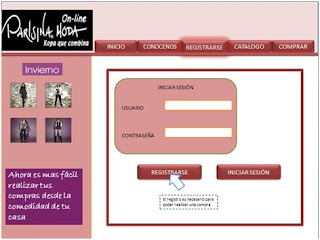· Pantalla Principal
Aquí el cliente podrá observar la pantalla principal de la tienda Parisina Moda on-line, en la cual se podrá observar la temporada de ropa y algunos modelos al igual que el menú en la parte superior de la página.
· Pantalla “Conócenos”
En esta pantalla el cliente podrá observar cómo surge Parisina Moda, su misión y visión. En la Misión el cliente podrá observar los valores que utiliza y a la vez promueve esta empresa.
Pantalla “Catálogo”
En esta pantalla el cliente observará los modelos de ropa que se encuentran en venta.
· Pantalla “Descripción del producto”
Cuando encuentre o vea alguno de su agrado podrá hacer clic en ese modelo y observará sus características y el precio. Si el modelo es de su total agrado y desea comprarlo hará clic en el botón registrar.
· Pantalla “Registrarse”
Si el cliente ya se encuentra registrado en el sistema únicamente deberá iniciar sesión, de lo contrario deberá registrarse.
La pantalla de inicio de sesión es para los clientes frecuentes, debido a que será muy tedioso que uno de estos clientes tenga que registrarse cada vez que desee realizar una compra. Con esto únicamente tendrá que entrar a su cuenta y el sistema ya tendrá almacenada el nombre y la dirección a la cual tendrá que enviarse la mercancía.
El nombre de usuario es la dirección de e-mail que ingresó al registrarse, esto para que no haya duplicados de nombre de usuario en la Base de Datos.
De lo contrario para los clientes que entran por primera vez será necesario el registro. Y este registro será solamente una vez, porque se guardará en la base de datos y el usuario.
· Pantalla “Comprar”
En esta pantalla en cliente observará la mercancía que seleccionó. Tiene las opciones de:
o Agregar al carrito: Agregará la mercancía al Carrito de compra, pero en caso de que encontró otro producto de más agrado para él, puede eliminar el producto sin mayor problema. Asimismo podrá seguir viendo más mercancía y agregar toda al carrito.
o Comprar: En esta opción el cliente comprará directamente la mercancía.
Al hacer clic en comprar aparecerá la siguiente pantalla
Cuando se haya hecho clic en Imprimir aparecerá una pantalla con el recibo que se va a ir a pagar a cualquier banco de los que se mencionan al pie del recibo.
Este recibo será escaneado y enviado a un e-mail para que se pueda enviar la mercancía.